11、按Ctrl + J 把當前文字圖層復制一層,不透明度改為:50%,如下圖。

<圖24>
12、調出文字選區,在文字圖層的底部新建一個圖層,填充黃綠色,取消選區后把填色文字往下移2到3個像素。確定后添加圖層蒙版,用黑色畫筆把邊緣部分的過渡擦出來,如下圖。

<圖25>
13、把當前圖層復制一層,鎖定像素區域后填充暗紅色,往上移動幾個像素,如下圖。

<圖26>
14、在背景圖層上面新建一個圖層,把背景隱藏,按Ctrl + Alt + Shift + E 蓋印圖層,然后給當前圖層增加一些投影效果,再把背景顯示出來,效果如下圖。

<圖27>
15、在圖層的最上面創建亮度/對比度調整圖層,適當增加對比度,參數及效果如下圖。
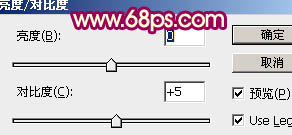
<圖28>

<圖29>
最后微調一下細節,完成最終效果。

标签:立體字
推薦設計

優秀海報設計精選集(8)海報設計2022-09-23

充滿自然光線!32平米精致裝修設計2022-08-14

親愛的圖書館 | VERSE雜誌版版式設計2022-07-11

生活,就該這麼愛!2022天海報設計2022-06-02
最新文章

5個保姆級PS摳圖教程,解photoshop教程2023-02-24

合同和試卷模糊,PS如何讓photoshop教程2023-02-14

PS極坐標的妙用photoshop教程2022-06-21

PS給數碼照片提取線稿photoshop教程2022-02-13
















